【WiFi之家网】falogin.cn打不开怎么办?图文教程,详细信息请阅读下文!

在本文中,【WiFi之家网】主要给大家介绍,用电脑设置迅捷路由器时,打不开falogin.cn管理页面的解决办法。
温馨提示:
(1)、如果的问题是,用手机设置新版迅捷路由器时,打不开falogin.cn管理页面。那么,【WiFi之家网】建议你阅读下面的文章:
手机打不开falogin.cn怎么办?
(2)、如果你遇到的问题是,打不开falogin.cn管理页面后,不知道/忘记了登录密码,无法登录到设置页面。这个问题的解决办法,请阅读下面的教程:
falogin.cn登录密码忘记了怎么办?
用电脑打不开falogin.cn管理页面,其原因主要有3个方面:
1、用户操作问题
2、电脑有问题
3、迅捷路由器问题
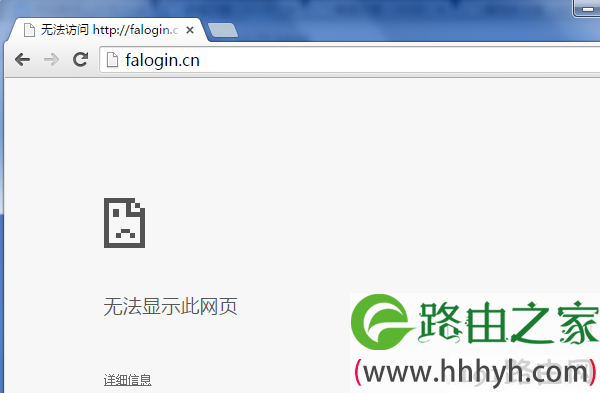
一、用户操作问题
很多新手用户,用电脑设置迅捷路由器的时候,容易在以下几个方面出现问题,导致打不开falogin.cn管理页面。
1、路由器连接问题
路由器中一般有5个网线接口,1个WAN口,4个LAN口。如果这些接口的网线连接不正确,会导致发布看falogin.cn管理页面。
正确连接方式:
(1)、你迅捷路由器的WAN口,用网线连接到猫的网口。
如果你家宽带没有用到猫,那就把入户的宽带网线,插在路由器的WAN口。
(2)、你家里的电脑,用网线连接到LAN(1\2\3\4)中任意一个接口。

重要说明:
用电脑来设置路由器的时候,并不需要电脑能够上网。只要路由器的连接是正确的,那么在电脑浏览器中,就可以打开falogin.cn管理页面,对路由器进行设置。
至于为什么电脑不能上网,也可以设置路由器。这个问题涉及到局域网通信技术,【WiFi之家网】在这里就不详细介绍了,感兴趣的自行百度搜索:局域网 ,查阅资料。
2、电脑IP地址设置问题
用电脑来设置无线路由器的时候,最好是把电脑 本地连接 中的的IP地址,设置成 自动获得(动态IP),如下图所示。
如果你不知道如何检查、设置电脑中的IP地址,可以点击下面的文章链接,查看详细操作步骤。
电脑自动获得IP地址设置方法
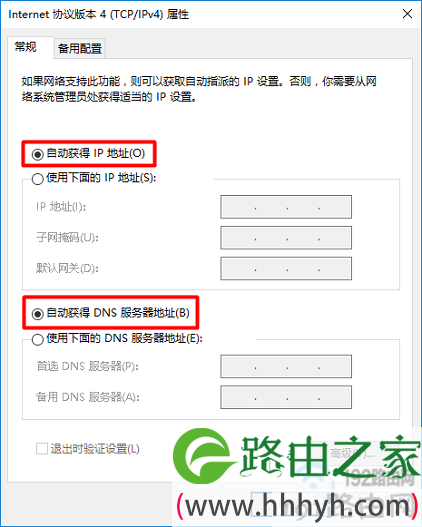
3、falogin.cn拼写错误
不要回避这个问题,【WiFi之家网】见过很多人,在浏览器中输入:falogin.cn 的时候,结果输入时拼写错误,导致打不开设置页面。
例如很多用户,经常把falogin.cn,错误的输入成:falogincn.com、www.falogincn.com、falogin.com、faloion.cn等等。
所以,提醒大家,在浏览器中输入的时候,falogin.cn的拼写一定正确,输入后最好是仔细检查一次。
4、浏览器中输入位置错误
不少用户的浏览器,打开后有一个很大的搜索框,如 百度搜索、360搜索、搜狗搜索等。
然后就习惯性的在搜索框中输入falogin.cn,结果发现打不开路由器的设置页面,而是出来一些搜索结果。这就是因为在浏览器中输入falogin.cn的位置不正确。
正确输入位置:
大家记住,一定要在浏览器最上方,显示网址的位置,输入falogin.cn,才能够打开设置页面。具体可以参考下面的图片。
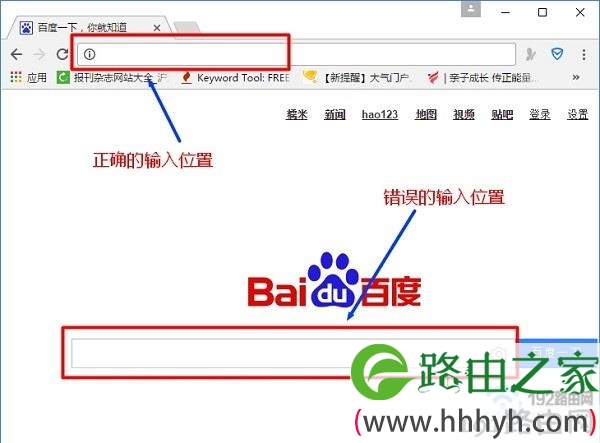
5、网线的问题
检查下连接电脑和路由器的这根网线是否有问题,如果这根网线有问题,会导致电脑和路由器之间不能传输数据,结果就会出现打不开falogin.cn页面的问题。
如果家里有多的网线,就换一条网线,然后在浏览器中,再次尝试能否打开falogin.cn管理页面了。

二、电脑有问题
有时候,电脑长时间的运行,或者一些其它的原因,会出现运行缓慢、网络延迟等一些列的问题。
当用电脑设置迅捷路由器,打不开falogin.cn管理页面的时候,建议先把你的电脑重启一次,然后在测试下能否打开falogin.cn登陆页面了。
三、迅捷路由器问题
1、尝试用ip地址登录
新版本的迅捷路由器,除了可以用falogin.cn来登录,默认还可以用192.168.1.1这个IP地址,来打开、登录到设置页面。
注意问题:
上面【WiFi之家网】说的是默认可以用192.168.1.1来登录,注意是默认、默认。
因为新版迅捷路由器,会根据网络中的情况,自动修改IP地址。如果你的迅捷路由器已经自动修改了ip地址,那么继续用192.168.1.1,肯定也不能打开设置页面。
所以,用IP地址来打开管理页面的时候,需要先确定这台迅捷路由器的IP地址到底是多少,可以通过查看电脑中的IP地址信息来确定。
电脑连接到迅捷路由器的LAN接口后,会自动从迅捷路由器中获取IP地址信息,获取到的“IPv4 默认网关” 或者 “默认网关”,就是这台迅捷路由器的登录IP地址。
如下图所示,【WiFi之家网】电脑中的“IPv4 默认网关”是:192.168.0.1 ,说明我这台迅捷路由器目前的登录IP地址是:192.168.0.1,在浏览器中输入这个ip,就可以打开设置页面。
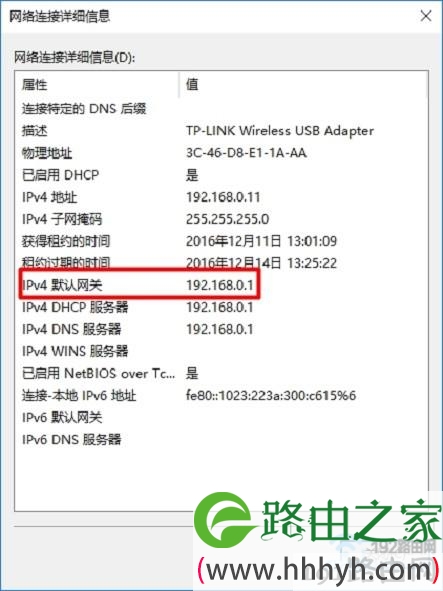
注意问题:
如果你不知道怎么查看电脑中的IP地址信息,请点击下面的文章链接,查看详细操作步骤。
电脑本机IP地址查询方法
2、断电重启
如果用IP地址登录,还是无法打开管理页面;【WiFi之家网】建议,拔掉这台路由器的电源,等待几分钟后再插上,然后再尝试下能否打开falogin.cn管理页面了。
3、恢复出厂设置
如果上面所以的方式你都尝试了,还是不能打开falogin.cn登陆页面。这时候建议你,把这台迅捷路由器恢复出厂设置,然后再看下能够打开falogin.cn管理页面。
恢复出厂设置方法:
一直按住迅捷(fast)路由器中的复位按钮10秒左右的时间,就可以把它恢复出厂设置了,非常的简单。你也可以阅读下面的文章,查看更详细的操作步骤。
原创文章,作者:路由器设置,如若转载,请注明出处:https://www.224m.com/22553.html

